Edge のページ上の検索で関連一致を無効にする方法
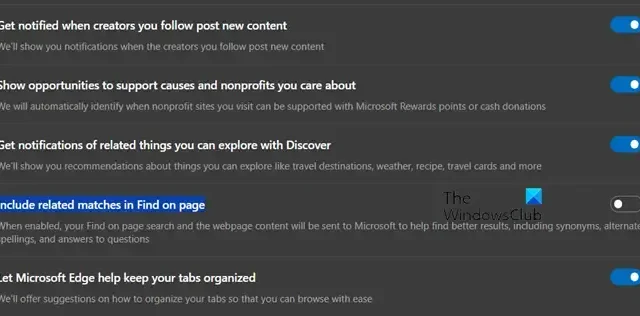
Edge のページ上の検索で関連一致を無効にする
一部のユーザーでは、関連一致が意図したとおりに機能しません。検索したフレーズとは関係のないいくつかのフレーズにリダイレクトされます。したがって、Edge のページ上の検索で関連一致を無効にしたいと考えています。関連一致を無効にする方法は次の 2 つがあります。
- 検索ボックスから
- Edgeの設定から
それらについて詳しく話しましょう。
1] 検索ボックスから
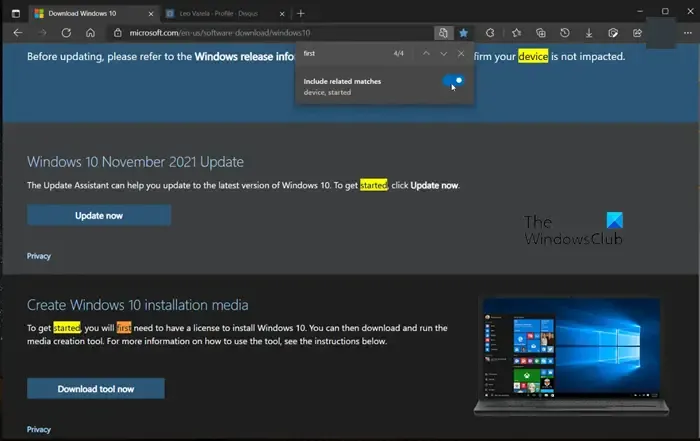
キーボード ショートカット Ctrl + F を使用して検索ボックスをトリガーすると、[関連する一致を含める] 切り替えが行われることに気付いたはずです。この機能を無効にする最も簡単な方法の 1 つは、機能をオフにすることです。ただし、一部のユーザーは、次回何かを検索するときにトグルが自動的にオンになります。その場合は、2 番目の方法に進みます。
2] Edgeの設定から
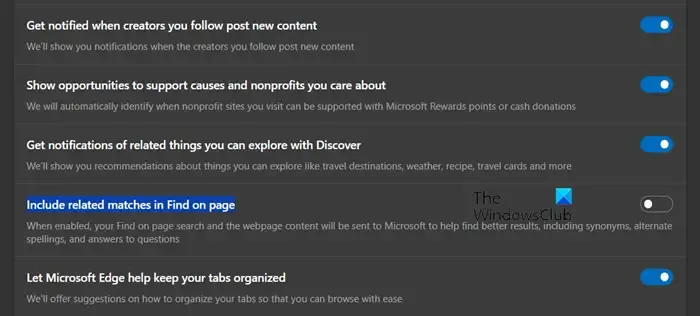
前の方法でボートが浮かなかった場合は、問題の機能を無効にするように Edge の設定を構成しましょう。同じことを行うには、以下の手順に従ってください。
- Edge で、3 つの点をクリックし、[設定] を選択します。
- [プライバシー、検索、サービス]に移動します。
- ここで、「サービス」セクションの「ページ上の検索に関連する一致を含める」または「ページ上の検索でより適切な一致を提案する」を探します。
- トグルを無効にすれば問題なく使用できます。
それでおしまい!
Microsoft Edge で互換モードをオフにするにはどうすればよいですか?
MS Edge の互換モードは、一部のフレームや ActiveX コントロールなど、古いテクノロジを使用する Web サイトにアクセスします。ただし、これらの Web サイトを使用する予定がなく、この機能を無効にしたい場合は、[設定] > [デフォルトのブラウザ] > [Internet Explorer モード (IE モード) でのサイトのリロードを許可する] に移動し、[許可しない] を選択します。
Edge で検索候補をオフにするにはどうすればよいですか?
Edge の検索設定を変更する場合は、[設定] > [プライバシー、検索、サービス] > [検索] > [アドレス バーと検索] > [検索候補とフィルター] に移動し、最後に [入力した文字を使用して検索とサイトの候補を表示する] を無効にします。 。GPEDIT と REGEDIT を使用して、Microsoft Edge のアドレス バーのドロップダウン リストの候補を無効にすることもできます。



コメントを残す